演示win10系统还原软件如何备份还原系统
- 分类:Win10 教程 回答于: 2021年05月30日 09:54:00
有网友不清楚如何使用win10系统的备份还原功能,想了解有没有简单的一键备份还原系统的方法。其实我们可以借助win10系统还原软件轻松实现还原目的,那么如何备份还原系统呢?下面小编就教下大家win10系统还原软件备份还原win10系统的方法。
我们可以借助一款靠谱的win10系统还原软件,系统之家一键重装系统工具。具体使用步骤如下:
1、把提前备份好的系统镜像解压到非系统盘,下载安装系统之家一键重装系统软件并打开,单击[备份和还原]。(安装之前注意备份好系统盘上面重要的资料)

2、点击“ghost备份和还原”,软件将自动检测下载的备份系统版本,选择后单击[还原]按钮。
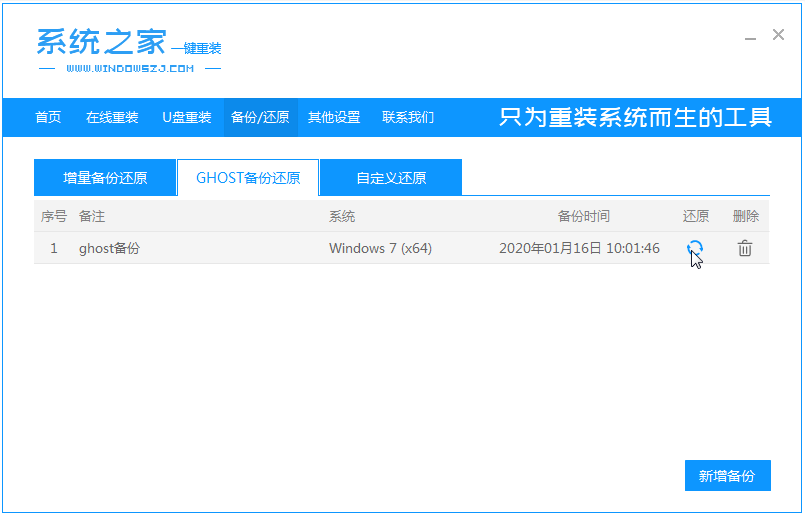
3、单击[确定]恢复还原点。
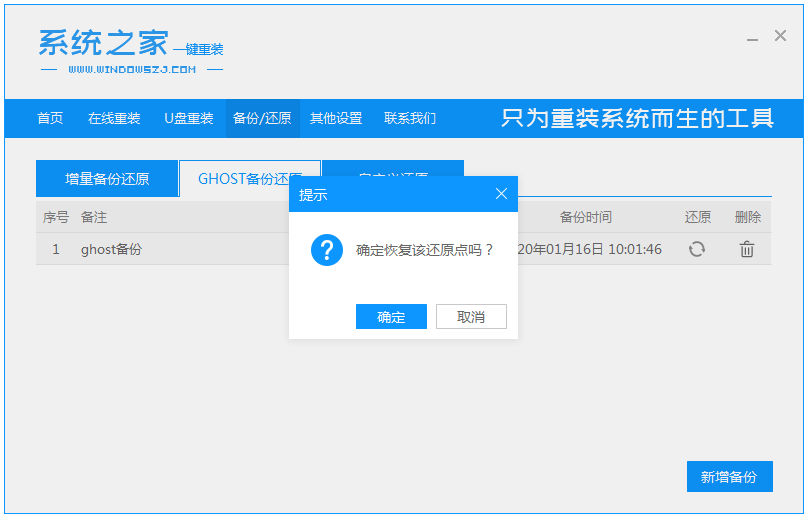
4、软件会开始自动下载PE映像。
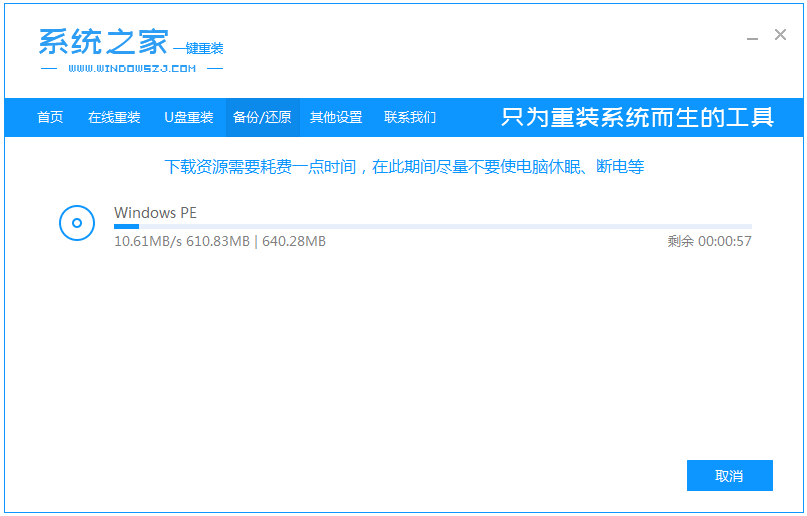
5、部署完成后,重新启动电脑。
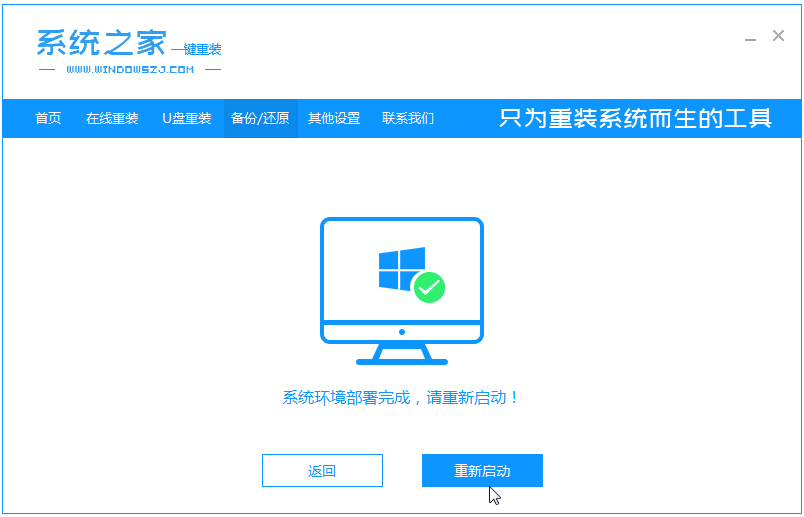
6、进入pe后,软件开始安装系统,等待成功后,重新启动计算机。
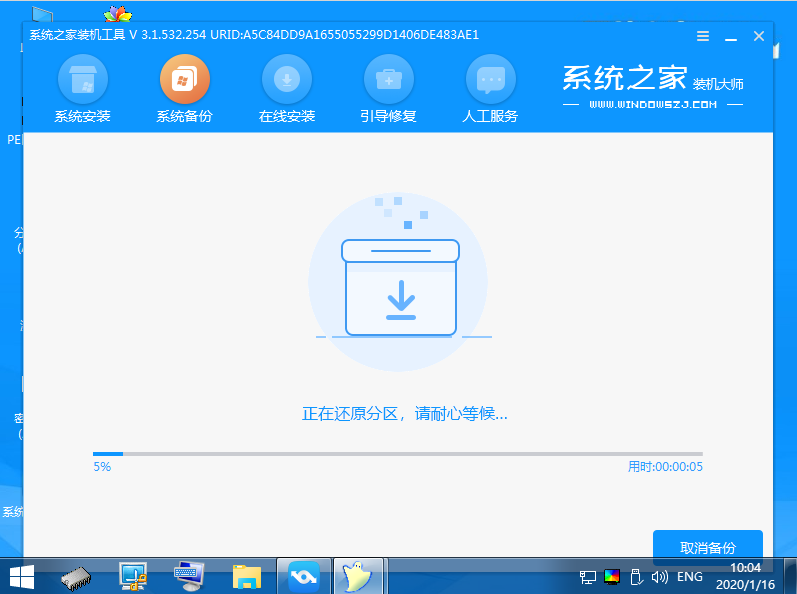
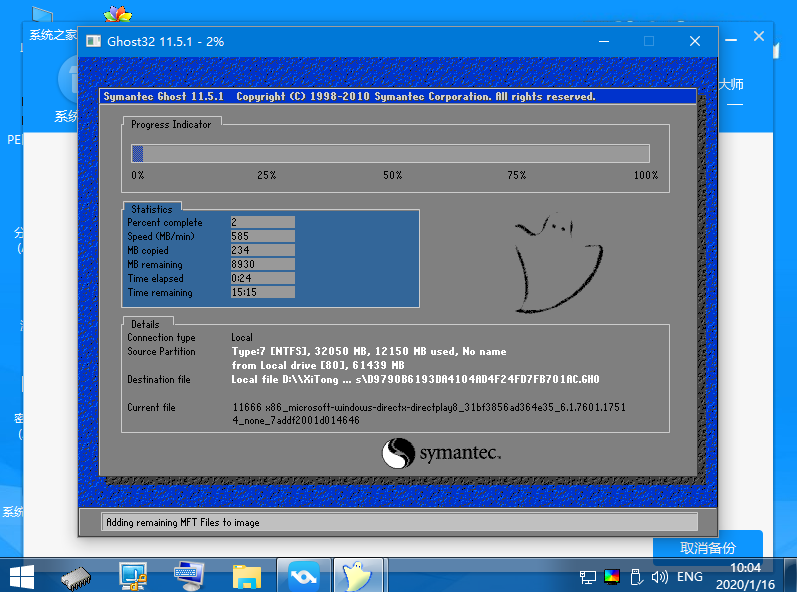
7、重启进入到系统桌面的时候即表示还原系统成功。
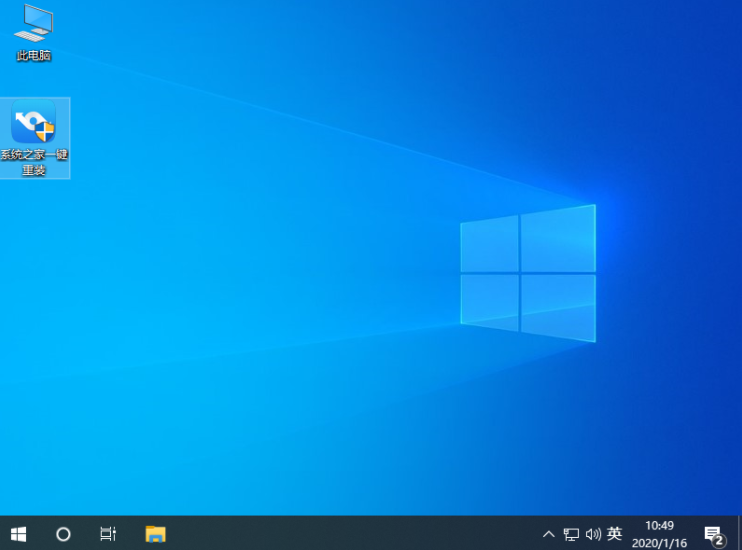
以上便是借助系统之家一键重装系统工具备份还原win10系统过程,有需要的小伙伴可以参照教程进行操作哦。
 有用
26
有用
26


 小白系统
小白系统


 1000
1000 1000
1000 1000
1000 1000
1000 1000
1000 1000
1000 1000
1000 1000
1000 1000
1000 1000
1000猜您喜欢
- win10网页显示白底蓝字怎么解决..2020/08/07
- 小编教你激活win10正式版2017/08/26
- win10系统字体模糊怎么办2019/06/04
- 小白pe系统安装win10游戏版的教程..2022/02/21
- win10系统怎么查看电脑配置的方法教程..2021/11/08
- 咔咔装机怎么重装win102022/08/26
相关推荐
- win10开始菜单打不开怎么办2020/06/19
- win10红色警戒怎么安装mod2023/04/30
- win10系统重装u盘的教程2021/12/25
- win10官网下载系统2022/10/17
- 如何安装win10和win11双系统-小白装机..2022/03/20
- u盘pe重装系统win10步骤教程2022/06/18














 关注微信公众号
关注微信公众号



